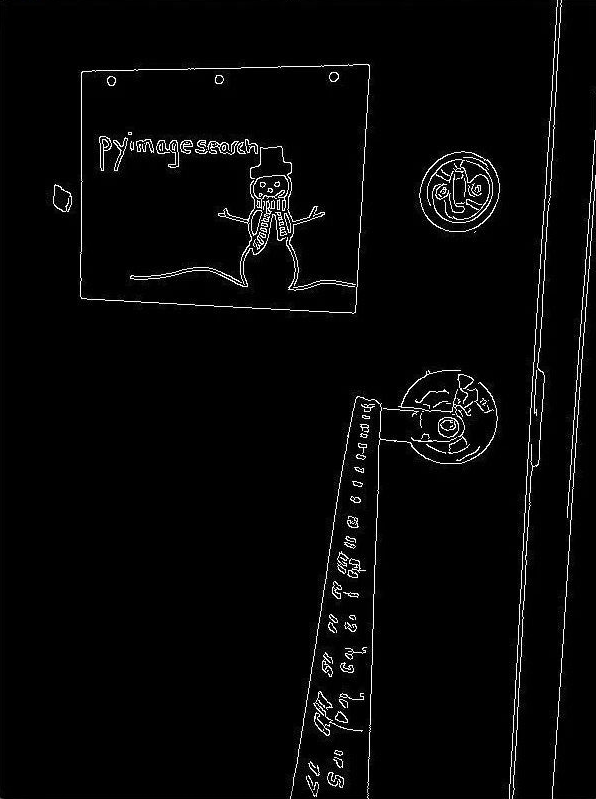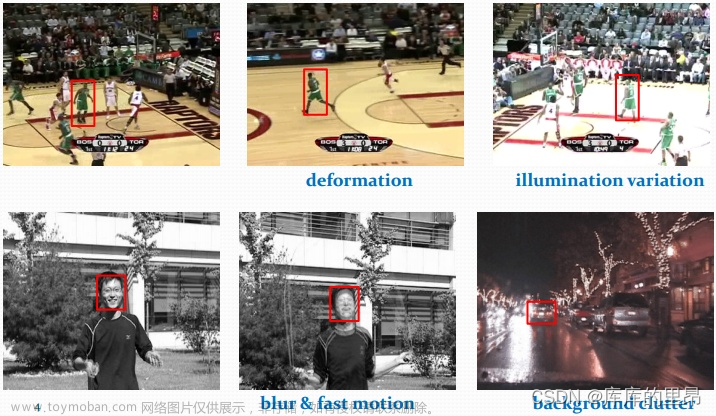//鼠标事件
Point sp(-1, -1);
Point ep(-1, -1);
Mat temp;
static void on_draw(int event, int x, int y, int flags, void *userdata) {
Mat image = *((Mat*)userdata);
if (event == EVENT_LBUTTONDOWN) {
sp.x = x;
sp.y = y;
std::cout << "start point:"<<sp << std::endl;
}
else if (event == EVENT_LBUTTONUP) {
ep.x = x;
ep.y = y;
std::cout << "end point:" << ep << std::endl;
int dx = ep.x - sp.x;
int dy = ep.y - sp.y;
if (dx > 0 && dy > 0) {
Rect box(sp.x, sp.y, dx, dy);
imshow("ROI", image(box));
rectangle(image, box, Scalar(0, 0, 255), 2, 8, 0);
imshow("鼠标绘制", image);
//为下次绘制做准备
sp.x = -1;
sp.y = -1;
}
}
else if (event == EVENT_MOUSEMOVE) {
if (sp.x > 0 && sp.y > 0) {
ep.x = x;
ep.y = y;
std::cout << "end point:" << ep << std::endl;
int dx = ep.x - sp.x;
int dy = ep.y - sp.y;
if (dx > 0 && dy > 0) {
Rect box(sp.x, sp.y, dx, dy);
temp.copyTo(image);
rectangle(image, box, Scalar(0, 0, 255), 2, 8, 0);
imshow("鼠标绘制", image);
}
}
}
}
void QuickDemo::mouse_drawing_demo(Mat &image) {
namedWindow("鼠标绘制", WINDOW_AUTOSIZE);
setMouseCallback("鼠标绘制", on_draw, (void*)(&image));
imshow("鼠标绘制", image);
temp = image.clone();
}
 文章来源:https://www.toymoban.com/news/detail-832630.html
文章来源:https://www.toymoban.com/news/detail-832630.html





 文章来源地址https://www.toymoban.com/news/detail-832630.html
文章来源地址https://www.toymoban.com/news/detail-832630.html
到了这里,关于opencv鼠标操作与响应的文章就介绍完了。如果您还想了解更多内容,请在右上角搜索TOY模板网以前的文章或继续浏览下面的相关文章,希望大家以后多多支持TOY模板网!